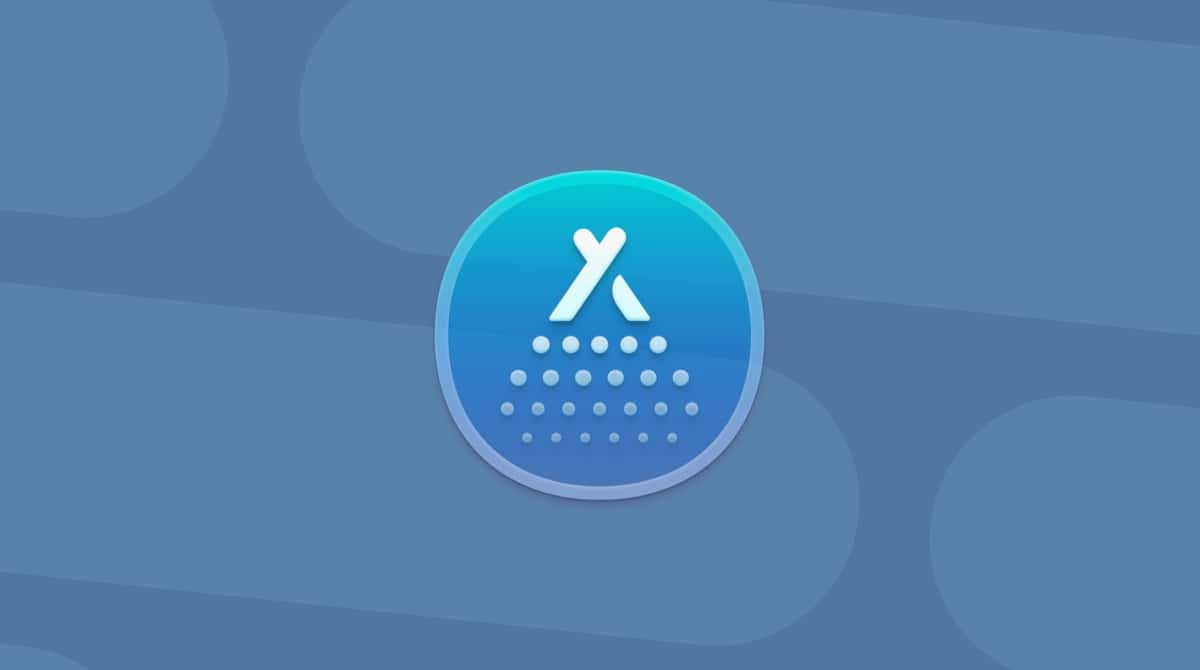Les sites mettent des heures à se charger ? Vous avez des soucis de connexion lors des appels vidéo, quand vous jouez en ligne ou quand vous travaillez à distance ? Votre connexion Internet a probablement besoin d'un petit coup de boost. Mais comment profiter au mieux de votre connexion Internet ?
Pas d'inquiétude : cet article passe en revue des procédures de dépannage éprouvées pour résoudre vos problèmes de lenteur sur Internet. Lisez ce qui suit pour apprendre à accélérer votre connexion Internet et mener à bien vos activités en ligne sans le moindre souci.
Pourquoi ma connexion Internet est-elle si lente ?
De nombreux facteurs peuvent ralentir votre connexion Internet. Le problème peut être lié au navigateur que vous utilisez, à l'encombrement de votre système ou à l'emplacement de votre routeur. Dans certains cas, votre Mac n'est absolument pas en cause. Les problèmes de routeur, par exemple, peuvent être résolus facilement.
Quelles que soient les raisons du problème, une connexion Internet lente peut mettre à mal votre productivité. C'est pourquoi nous avons réuni dans cet article 10 solutions pour résoudre les problèmes de lenteur de connexion Internet sur Mac. Allez, accélérons ensemble votre connexion !
Accélérer la connexion Internet de votre Mac
Grâce à ce guide, découvrez les solutions les plus courantes et rapides pour accélérer votre connexion. Essayez nos astuces pour profiter d'une expérience Web sans soucis !
1. Testez la vitesse de votre connexion Internet
Si vous cherchez à accélérer votre connexion Internet, commencez par tester votre débit. Dans certains cas, votre connexion Internet est lente parce que vous n'avez pas opté pour le forfait le plus rapide. Accédez au site Web de votre fournisseur d'accès à Internet pour savoir de quel forfait vous disposez. Lancez ensuite un test de vitesse (Speedtest.net est l'un des plus populaires) pour vérifier si les chiffres correspondent. S'ils correspondent, votre réseau fonctionne correctement, mais vous payez simplement pour une connexion Internet lente. En revanche, si les chiffres sont différents, lisez la suite de l'article pour savoir comment améliorer la vitesse de votre connexion Internet.
2. Vérifiez les préférences réseau
Une roue multicolore s'affiche lorsque vous essayez de charger des pages Web ? Il est difficile de savoir si c'est la page qui met beaucoup de temps à se charger ou si votre connexion pose problème. Voici comment le vérifier :
- Accédez au menu Apple dans l'angle supérieur gauche de votre écran.
- Choisissez Préférences Système > Réseau.
- Cliquez sur Assistance, puis choisissez Diagnostics.
- Choisissez votre type de connexion et cliquez sur Continuer pour lancer le test.
Si le problème apparaît, suivez les conseils suggérés pour y remédier.
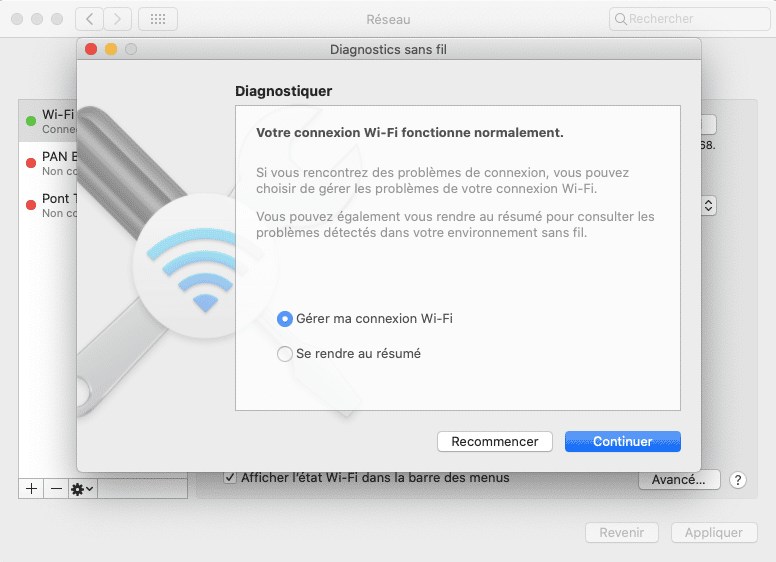
3. Testez tous vos Mac
Si vous possédez plusieurs Mac, vérifiez si la connexion Internet est aussi lente sur chacun d'entre eux. Si vous ne constatez le ralentissement que sur un seul ordinateur, alors le problème réside très probablement sur ce Mac en particulier. Sa connexion Wi-Fi peut-être particulièrement faible, par exemple. Ouvrez le menu Wi-Fi de la barre des menus, puis choisissez Désactiver le Wi-Fi. Attendez quelques secondes, puis réactivez le Wi-Fi. Ces actions simples peuvent résoudre les problèmes de lenteur de votre connexion Internet sur votre MacBook.
4. Redémarrez votre routeur
Les problèmes de routeur peuvent entraîner des ralentissements de votre connexion Internet. Si votre Internet est aussi lent avec votre smartphone ou un autre appareil connecté au réseau Wi-Fi, le problème n'est sans doute pas lié à votre Mac. Pour accélérer la connexion, redémarrez votre routeur. Il vous suffit pour cela de l'éteindre, d'attendre quelques secondes, puis de le rallumer. Vous pouvez également essayer de déplacer votre routeur, pour le rapprocher de l'endroit d'où vous vous connectez habituellement. Assurez-vous qu'aucun objet n'entrave le signal (fours micro-ondes, objets métalliques, etc.).
5. Activez la sécurité du réseau sans fil
Vous utilisez le Wi-Fi et vous constatez que votre connexion Internet est lente ? Vérifiez si vous avez activé les paramètres de sécurité sur votre routeur. Si la sécurité n'est pas activée, vos voisins sont susceptibles d'utiliser gratuitement votre accès. Nous vous recommandons de consulter le manuel du routeur, de choisir le niveau de sécurité réseau le plus élevé, puis de définir un mot de passe que personne ne pourra deviner facilement.
6. Utilisez un câble Ethernet plutôt que le Wi-Fi
L'Internet sans fil est plus pratique, mais vous bénéficierez d'une connexion plus rapide avec un câble. Peu de gens le savent et utilisent le réseau Wi-Fi alors qu'ils sont assez près du routeur pour utiliser un câble. En pratique, une connexion Wi-Fi atteint rarement la vitesse d'un câble Ethernet, en raison notamment de la perte de signal, de la distance par rapport au routeur et de bien d'autres facteurs. La meilleure solution est de brancher votre Mac à l'aide d'un câble. Vous devriez remarquer une augmentation considérable de la vitesse.
7. Fermez les applications et les onglets de navigateur inutiles
Internet fonctionne lentement sur votre Mac ? Si vous avez ouvert des dizaines d'applications et de sites, comme Skype, Safari, Mail, Facebook, Twitter et d'autres, tous essaient de se connecter à Internet régulièrement pour se mettre à jour et se synchroniser. Cela freine la connexion Internet de votre Mac et les sites commencent à se bloquer. C'est pour cette raison que vous devez fermer les applications et onglets de navigateur inutiles. Votre Mac vous en sera reconnaissant !
8. Changez de navigateur Web
Quel navigateur Web utilisez-vous ? Peut-être Chrome ou Firefox ? Si vous ouvrez Moniteur d'activité et regardez la quantité de RAM utilisée par votre navigateur, vous risquez d'être surpris. Un seul onglet ouvert peut occuper jusqu'à 20 % de votre RAM. Pourquoi ? La réponse est simple : ces navigateurs ne sont pas optimisés pour les Mac. Si vous voulez accéder à Internet plus rapidement, passez à Safari. Il est considéré comme l'un des navigateurs Web les plus rapides et il arrive généralement en tête des tests de vitesse sur Mac.
9. Nettoyez votre Mac et améliorez ses performances globales
Vous vous en doutez certainement : si le système est encombré, votre Mac risque d'être moins performant. Si vous souhaitez naviguer plus rapidement, vous devez faire un ménage sur votre Mac. Vous pouvez supprimer les fichiers inutiles manuellement, mais un utilitaire tel que comme CleanMyMac vous fera gagner énormément de temps. Il vous aidera à supprimer facilement les fichiers volumineux et anciens, les téléchargements qui ont échoué, les résidus d'applications, les caches, les historiques et bien plus encore. CleanMyMac sait quoi nettoyer et quels contenus doivent être conservés. Une fois que vous vous serez débarrassé de tous ces fichiers inutiles, non seulement votre connexion Internet sera plus rapide, mais votre Mac sera aussi globalement plus performant.
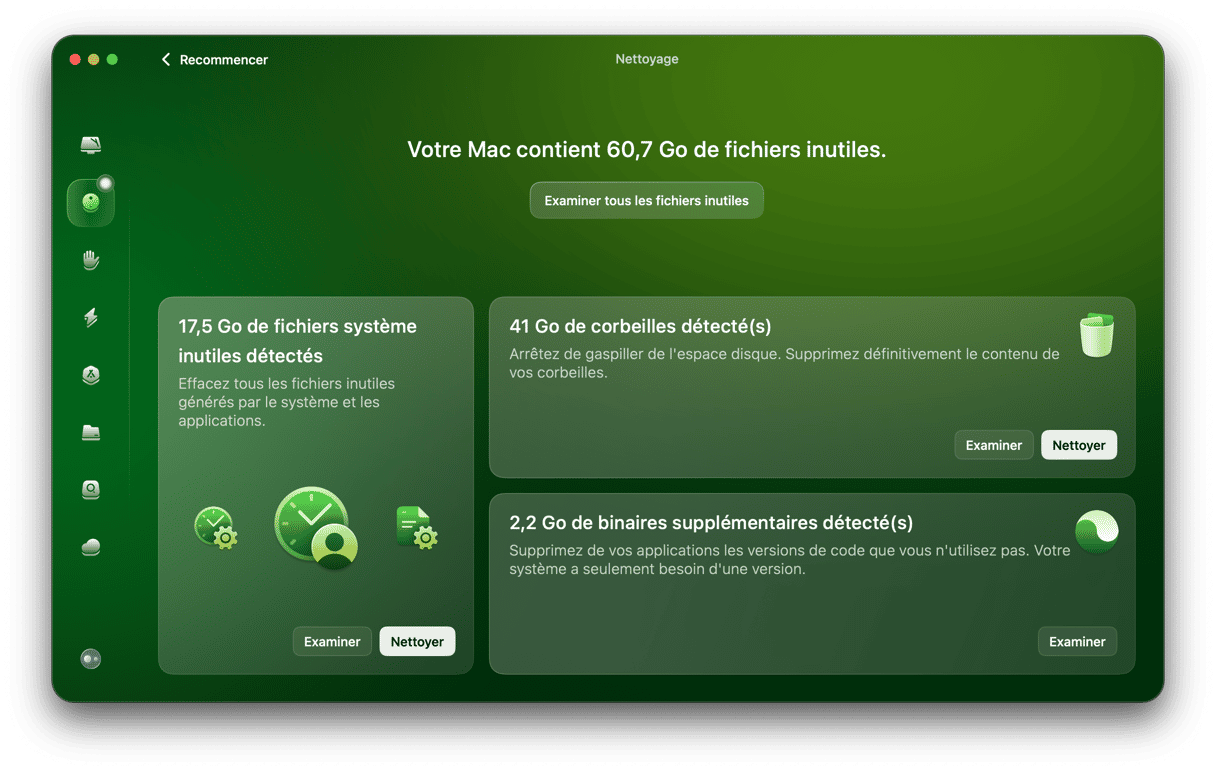
10. Contactez votre fournisseur d'accès à Internet
Si vous avez suivi toutes ces procédures, mais que votre connexion Internet reste lente, contactez votre fournisseur d'accès à Internet. Le problème se trouve peut-être de son côté, et il fera sans doute de son mieux pour le résoudre au plus vite. Toutefois, si votre fournisseur d'accès à Internet n'est pas en mesure de vous fournir le débit que vous souhaitez ou son client ne vous donne pas satisfaction, envisagez de changer de FAI. Faites quelques recherches pour choisir celui qui saura répondre à toutes vos exigences.
Et voilà ! Nous espérons que notre guide vous aura aidé à accélérer enfin votre Mac. Un dernier conseil, mais pas des moindres : pensez à nettoyer et à entretenir régulièrement votre ordinateur avec des utilitaires comme CleanMyMac, pour limiter les problèmes de lenteur avec la connexion Internet de votre Mac. Vous profiterez ainsi au mieux de votre connexion.